Es gibt viele Möglichkeiten, die APK-Datei von einem Android-Gerät zu extrahieren. Einige davon sind so einfach wie das Kopieren und Einfügen einer URL, während andere erfordern, dass Sie Ihr Smartphone rooten. Aber warum einen schwierigen Weg wählen, wenn es auch einfachere gibt, oder? Hier sind also fünf einfache Möglichkeiten, APK-Dateien von Ihrem Android-Smartphone und -Tablet zu extrahieren.
Doch bevor wir beginnen, sollten wir zunächst die Grundlagen verstehen.
Was ist eine APK-Datei? Die Android-Anwendungspaketdatei (oder kurz .apk) ist ein Format, das wir für die Verteilung von Software auf Android verwenden. In einfachen Worten: APK ist das Programm-Installationsprogramm für Android. Genau wie .exe für Windows und .dmg für MacOS.
Wenn Sie jedoch eine App aus dem Play Store installieren, sehen Sie nicht die eigentliche APK-Datei. Stattdessen führt der Play Store die Installation intern durch, ohne Ihnen Zugriff auf die eigentliche APK-Datei zu geben. Ähnlich wie bei der Installation von Apps aus dem App Store auf macOS oder dem Windows Store auf dem PC. Wenn Sie jedoch Apps von außerhalb des Google Play Store installieren, benötigen Sie die APK-Datei.
Sie können die APK-Datei für verschiedene Dinge verwenden, wie z.B.:
1. die Übertragung von Apps auf andere Android-Geräte, die keine Internet-Verbindung haben.
2. eine Sicherungskopie Ihrer Lieblings-Apps erstellen und diese auf Ihrem Computer speichern.
3. den Telefonspeicher zu schonen, indem Sie eine Sicherungskopie von weniger genutzten Apps erstellen. Wann immer Sie die App verwenden möchten, müssen Sie sie nur auf Ihrem Gerät installieren. Sobald Sie sie nicht mehr benötigen, können Sie die App deinstallieren.
4. die Installation von Apps, die nicht bei Google Play verfügbar sind. Die meisten Android-Tablets können zum Beispiel WhatsApp problemlos ausführen. Aber Sie können es nicht aus dem Play Store herunterladen. Daher müssen Sie solche Apps direkt mit einer APK-Datei installieren. Das Gleiche gilt für Apps mit geografischen Einschränkungen.
APK-Datei einer beliebigen App auf Ihrem Android extrahieren
Die Logik ist einfach: Erstellen Sie ein Backup der Apps. Mit Backup meine ich jetzt kein vollständiges Backup (das auch die App-Daten enthält), sondern ein normales Backup, das nur die APK-Datei enthält. Alternativ können Sie auch APKs von Drittanbietern herunterladen. Wir werden hier beide Methoden behandeln.
1. APK-Extraktor
Bevor wir zu anderen Apps und Methoden übergehen, bin ich mir sicher, dass die meisten von Ihnen nur ein- oder zweimal APKs extrahieren müssen. Daher macht es keinen Sinn, Zeit und Energie in Apps und Methoden zu investieren, die mehr Funktionen haben, die Sie vielleicht nie brauchen. Diese App zeigt Ihnen eine Liste aller auf Ihrem Telefon installierten Apps an, einschließlich der Systemanwendungen. Sie brauchen nur zu tippen und schon ist sie gespeichert.
Mit der App können Sie auch geteilte APKs extrahieren, was sehr nützlich ist, wenn Sie aufgrund von Kompatibilitätsfehlern oder der Nichtverfügbarkeit des Play Store einen Sideload auf andere Plattformen durchführen möchten.
Zu den weiteren Funktionen gehören ein dunkler Modus, das Extrahieren mehrerer APKs, das Ändern des gespeicherten Pfads, das Teilen von APKs, ein In-App-Dateiverzeichnis und vieles mehr. Es gibt nur einen Nachteil: Die App zeigt Werbebanner an, die Sie leicht umgehen können, wenn Sie das Netz ausschalten. Wenn Sie die Werbung für einen Tag ausschalten möchten, können Sie sich ein Belohnungsvideo ansehen oder für weniger als 1 $ eine Premium-Mitgliedschaft erwerben.
APK Extractor herunterladen
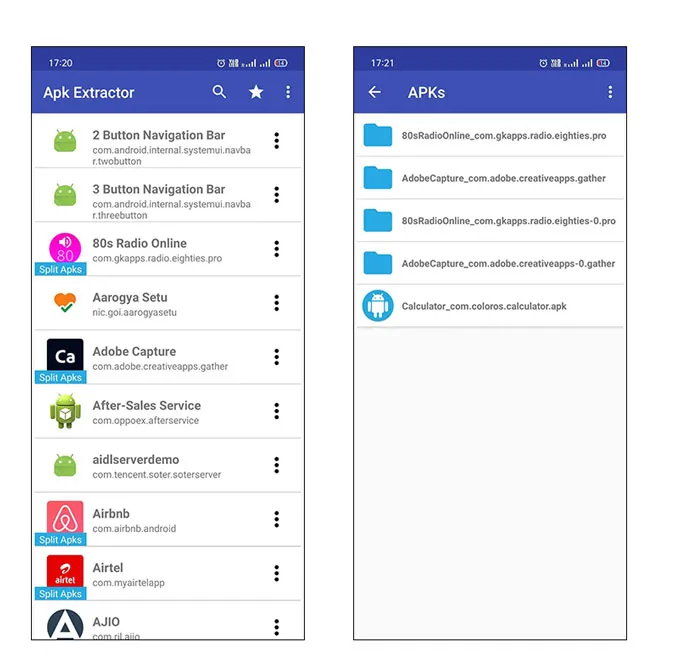
2. mit dem Datei-Explorer
Unter Android können Sie mit der kostenlosen Dateimanager-App File Explorer, einer beliebten App zur Verwaltung all Ihrer Dateien und Ordner, ganz einfach ein Backup Ihrer Apps erstellen. Falls Sie sie noch nicht installiert haben.
Laden Sie den Dateimanager von Flashlight + Clock im Play Store herunter. Starten Sie ihn nach der Installation über das Menü.
Tippen Sie auf dem Hauptbildschirm auf die Option „Apps“. Hier werden alle Apps von File Explorer aufgelistet.
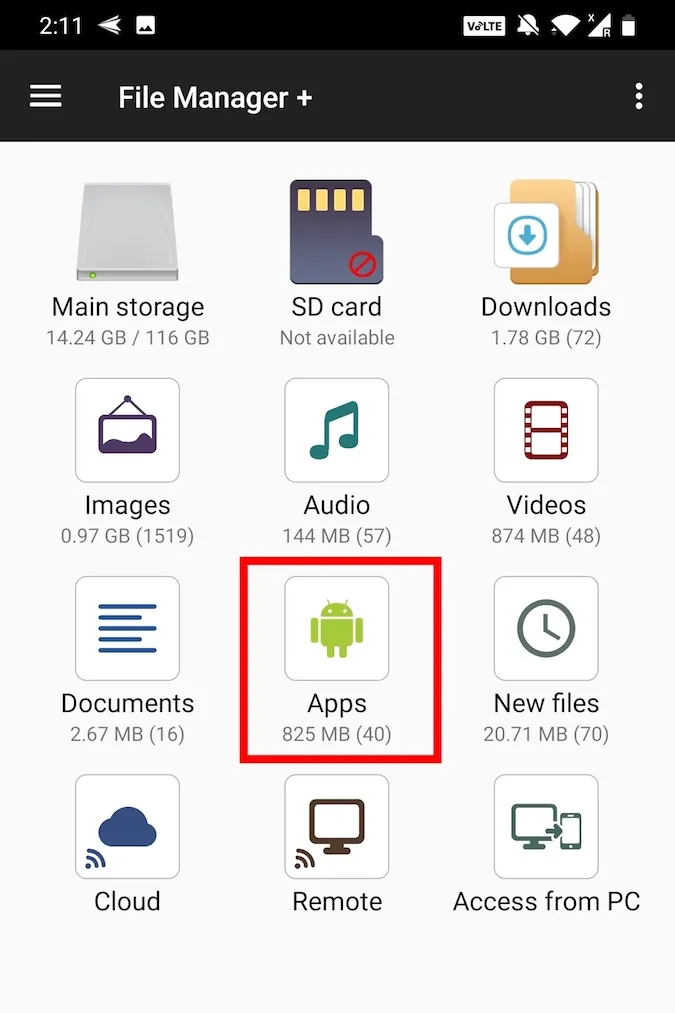
Tippen Sie nun auf die App, die Sie sichern möchten, und halten Sie sie gedrückt. Bei Bedarf können Sie auch mehrere Apps auswählen. Nachdem Sie eine App ausgewählt haben, tippen Sie auf die Option „Sichern“, die in der unteren Navigationsleiste erscheint.
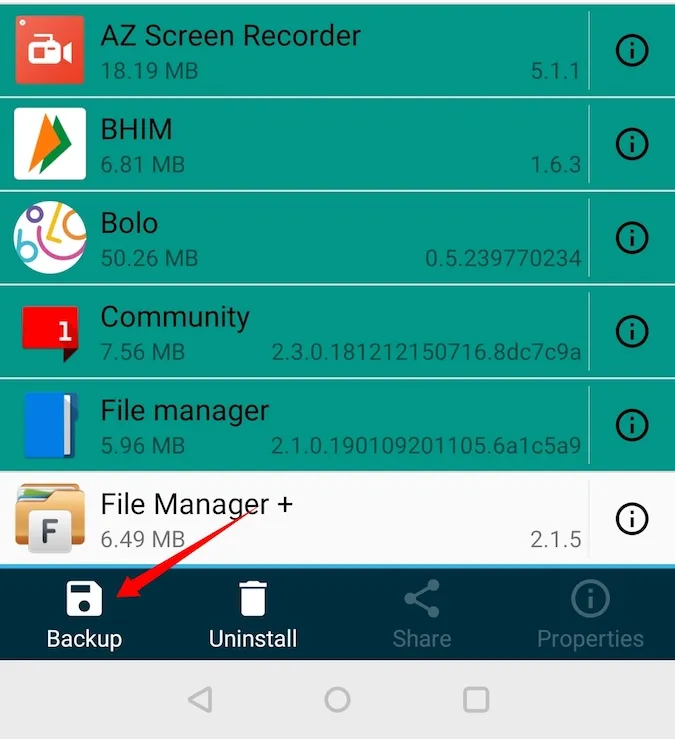
Mit dieser Aktion werden die ausgewählten Apps gesichert. Tippen Sie auf die Option „Öffnen“, um die gesicherten Apps zu sehen.
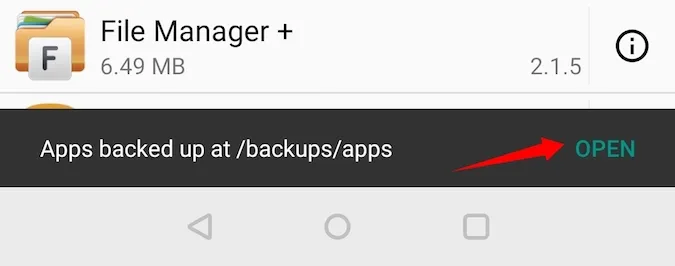 Diese Aktion führt Sie zum Speicherort der Sicherung auf Ihrem Android-Gerät.
Diese Aktion führt Sie zum Speicherort der Sicherung auf Ihrem Android-Gerät.
Verwandt: Die 10 besten Alternativen zu ES File Explorer
3. mit AirDroid
Dies ist die beste Methode, wenn Sie die APK auf Ihrem Computer speichern möchten. Da es sich um einen browserbasierten Dienst handelt, ist er plattformunabhängig und funktioniert auf allen Plattformen wie Windows, macOS, Linux oder jeder anderen, solange Sie einen Browser haben.
AirDroid ist eine kostenlose App, mit der Sie Ihr Android-Gerät über den Browser eines Computers verwalten können. Darüber hinaus können Sie damit auch ein Backup Ihrer installierten Apps erstellen.
Beginnen Sie mit der Installation von AirDroid aus dem Google Play Store. Nach der Installation öffnen Sie die App. Sie wird Sie bitten, sich anzumelden. Dies ist optional, wenn sowohl Ihr Computer als auch Ihr Android-Gerät mit demselben WiFi-Netzwerk verbunden sind. Andernfalls müssen Sie ein kostenloses Airdroid-Konto erstellen. In diesem Fall sind mein Telefon und mein Computer mit demselben Netzwerk verbunden, so dass ich auf die Option Überspringen oben rechts tippe, um den Anmeldevorgang zu umgehen. Geben Sie anschließend alle erforderlichen Genehmigungen.
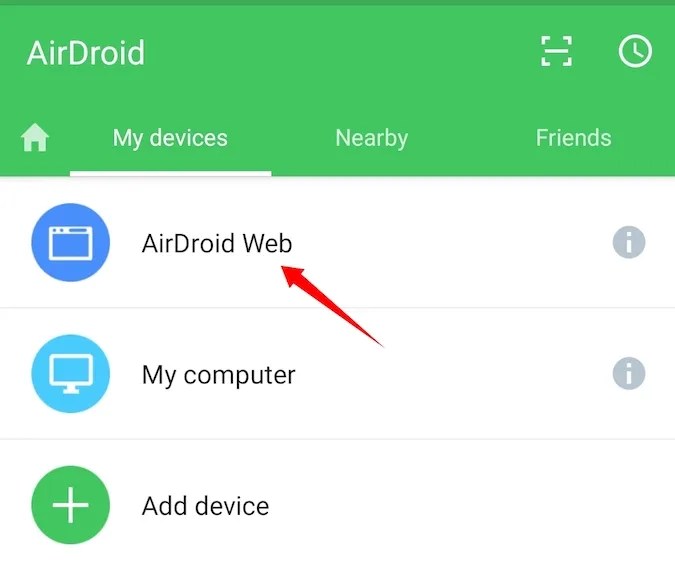
Und folgen Sie den einfachen Anweisungen, um Ihr Android-Gerät mit dem Browser des Computers zu verbinden. Wenn sowohl Ihr Computer als auch Ihr Android-Gerät mit demselben WiFi-Netzwerk verbunden sind, wird Ihnen beim Öffnen der App in der Regel eine IP-Adresse angezeigt.
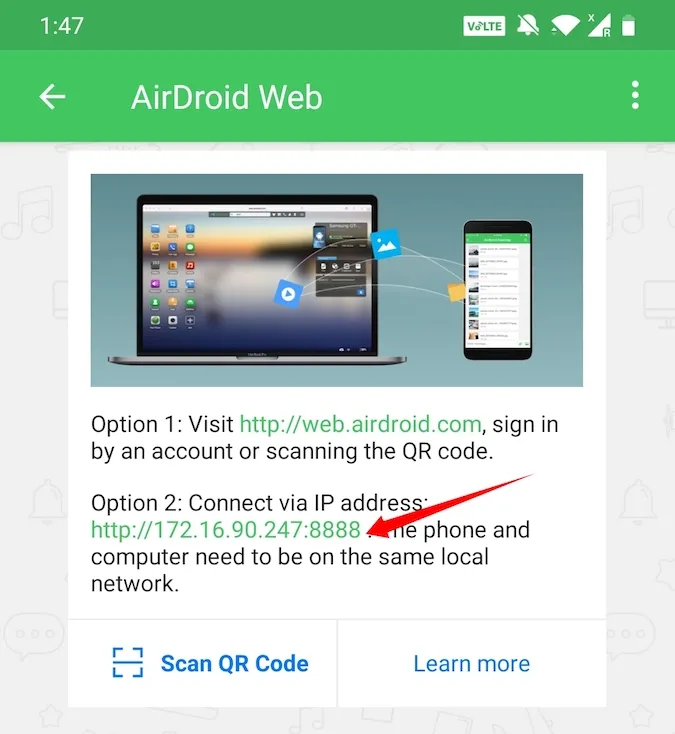
Geben Sie die angezeigte IP-Adresse in die Adressleiste des Computers ein und drücken Sie die Eingabetaste, um eine Verbindung herzustellen und AirDrod auf Ihrem Computer zu öffnen.
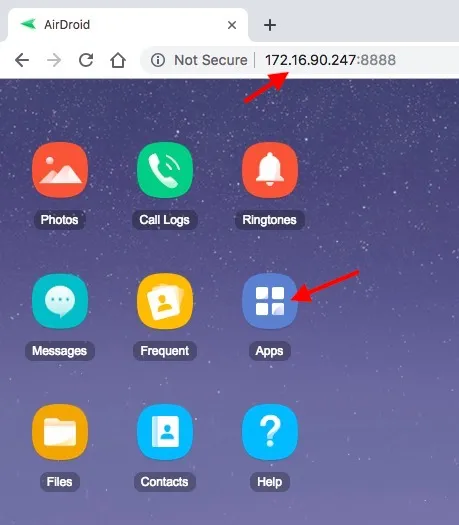
Sobald die Verbindung hergestellt ist, klicken Sie auf das Symbol „Apps“, wählen alle Apps aus, die Sie auf Ihrem Computer sichern möchten, und klicken auf die Schaltfläche „Herunterladen“. Sobald Sie auf die Schaltfläche klicken, extrahiert AirDroid die APK-Dateien aller ausgewählten Apps und lädt sie als eine einzige Zip-Datei auf Ihren Computer herunter.
Das war’s schon. So einfach ist es, mit AirDroid die APK aus einer App zu extrahieren.
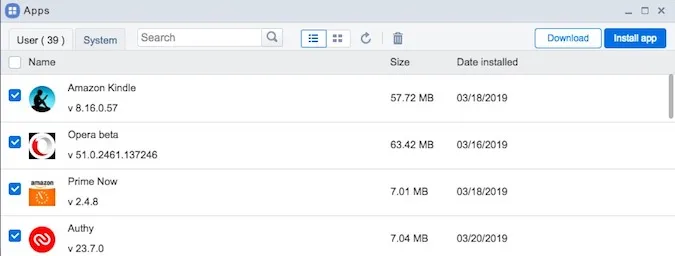
4. APK direkt aus Google play extrahieren
Im Gegensatz zu anderen Methoden auf dieser Liste, bei denen die APK-Dateien direkt aus den installierten Apps auf Ihrem Android-Gerät extrahiert werden, können Sie mit dieser Methode die APK direkt aus dem Google Play Store extrahieren.
Um die APK-Datei zu erhalten, gehen Sie zu diesem Webtool, kopieren Sie die Google Play URL der App und klicken Sie auf die Schaltfläche „Download-Link generieren“.
Sobald Sie auf die Schaltfläche klicken, holt die Web-App die APK-Datei und gibt Ihnen den Download-Link. Klicken Sie einfach darauf, um die APK-Datei herunterzuladen.
Da die APK-Datei direkt aus dem Play Store abgerufen wird, müssen Sie sich keine Sorgen um infizierte Dateien machen. Es kann jedoch sein, dass Sie auf der Website aufgrund lästiger Popup-Werbung Probleme bekommen. Aber insgesamt benutze ich dieses Online-Tool schon seit Monaten und es funktioniert immer einwandfrei.
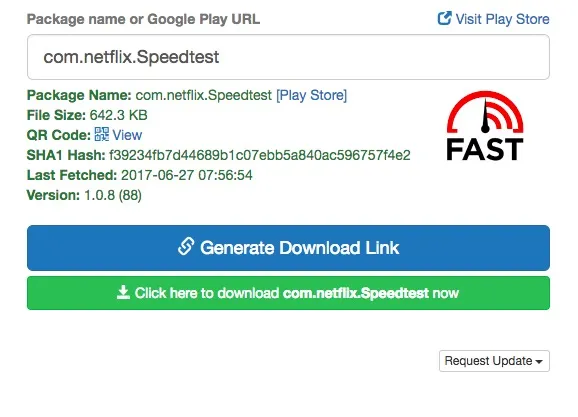
Lesen Sie mehr: Wie Sie apk direkt aus dem Google Play Store extrahieren
5. von Online-Quellen herunterladen
Wenn Sie eine APK benötigen, müssen Sie sie nicht unbedingt aus der App selbst extrahieren. Die Chancen stehen gut, dass Sie die APK online finden können. Führen Sie einfach eine Google-Suche mit dem Namen der App gefolgt von „APK“ durch. Diese Methode wird Ihnen etwas Zeit sparen, wenn Sie nur eine APK-Datei benötigen.
Es gibt viele Online-Quellen, die APK-Dateien von beliebten Apps mit Malware bündeln. Achten Sie also darauf, dass Sie die APK nur von seriösen Quellen herunterladen. Eine gute Anlaufstelle dafür sind Websites wie APKmirror. Das Gute an diesen Online-Repositories ist, dass Sie jede beliebige Version der App finden können, selbst wenn sie 2 Jahre alt ist.
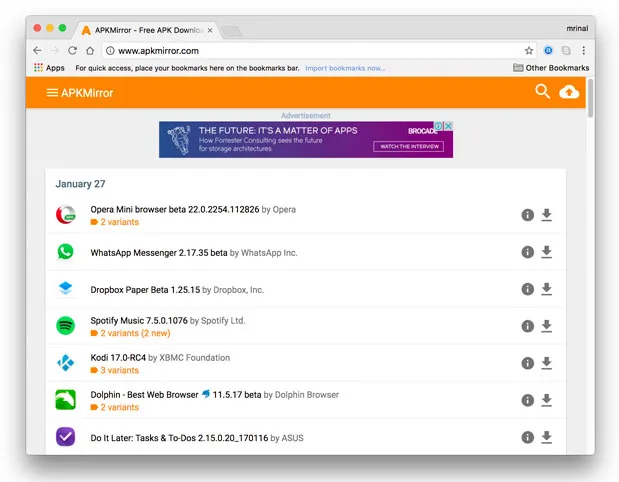
Wie Sie APK-Dateien auf einem Android-Handy finden
Wenn Sie ein gerootetes Android-Gerät haben, müssen Sie keine Drittanbieter-App herunterladen, um APK-Dateien zu extrahieren. Öffnen Sie einfach den Dateimanager auf Ihrem Android-Gerät, geben Sie ihm Root-Zugriff und navigieren Sie zum folgenden Verzeichnis, je nachdem, welches Android-Handy Sie haben.
1. /data/app 2. /data/app-privat 3. /system/app/
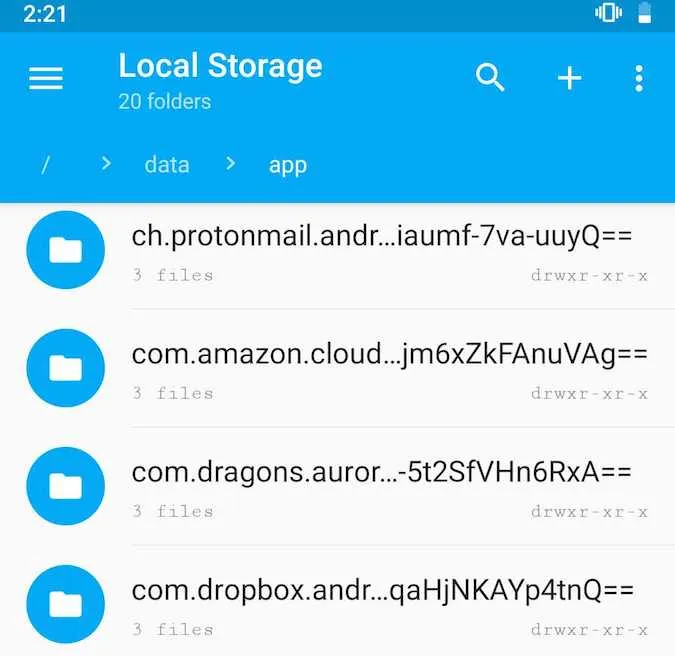
Insgesamt waren dies einige der besten Möglichkeiten, apk von Android-Telefonen zu extrahieren. Wenn Sie die APK auf Ihr Android-Smartphone oder -Tablet extrahieren möchten, verwenden Sie die Datei-Explorer-Methode. Wenn Sie die APK auf einen Computer übertragen möchten, verwenden Sie Airdroid. Welche Methode zum Extrahieren der APK von einem Android-Telefon ist Ihnen am liebsten? Teilen Sie uns Ihre Meinung in den Kommentaren unten mit.
Verwandte Themen: 8 Alternativen zum Google Play Store
